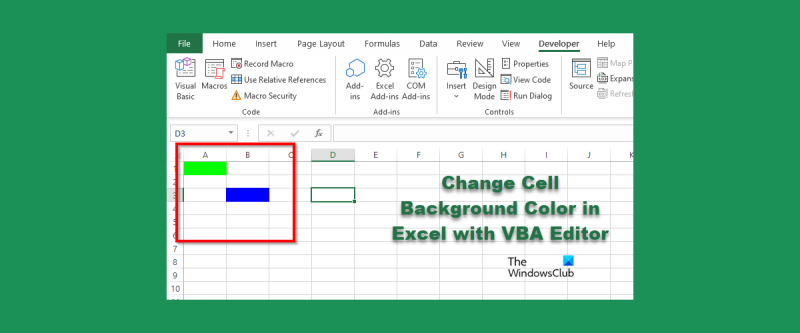Когато става въпрос за работа с данни в Excel, има много различни начини да го направите. Един от най-популярните методи е използването на VBA или Visual Basic за приложения. VBA е език за програмиране, който ви позволява да създавате макроси или малки програми, които могат да автоматизират задачи в Excel. Едно от нещата, които можете да направите с VBA, е да промените цвета на фона на клетка. За да промените цвета на фона на клетка с помощта на VBA, първо трябва да отворите VBA редактора. За да направите това, натиснете Alt+F11 на клавиатурата. След като редакторът на VBA е отворен, трябва да намерите листа, на който искате да промените цвета на фона. За да направите това, щракнете върху раздела „Изглед“ и след това щракнете върху „Проект Explorer“. В изследователя на проекти ще видите списък с всички листове във вашата работна книга. Щракнете двукратно върху листа, на който искате да промените цвета на фона. След като щракнете двукратно върху листа, ще видите кода за този лист в редактора. Кодът ще изглежда така: Подлист1() End Sub За да промените цвета на фона на клетка, трябва да добавите ред код между „Sub“ и „End Sub“. Кодът, който трябва да добавите е: ActiveSheet.Range('A1').Interior.ColorIndex = 3 Този код ще промени цвета на фона на клетка A1 на цвета, който е индексиран като 3 в цветовата палитра. Можете да промените 3 на произволно число между 1 и 56 и то ще промени цвета съответно. След като добавите кода, трябва да затворите VBA редактора и след това да изпълните макроса. За да направите това, натиснете Alt+F8 на клавиатурата. Това ще изведе диалоговия прозорец на макроса. В диалоговия прозорец на макроса изберете макроса, който искате да стартирате, и след това щракнете върху бутона „Изпълни“. Това е всичко! Сега знаете как да промените цвета на фона на клетка с помощта на VBA.
Microsoft Excel това е програма, която се използва от много хора по света за извършване на изчисления и съхраняване на данни, но знаете ли, че можете да промените фона на клетка с помощта на VBA редактора в Excel, вместо да използвате функцията за цвят на запълване или условното форматиране функция? Можете да въвеждате кодове VBA редактор Да се промяна на цветовете на клетките в excel .

Променете цвета на фона на клетката в Excel с помощта на VBA редактор
За да промените фона на клетка с помощта на VBA редактора в Excel, изпълнете следните стъпки:
- Стартирайте Microsoft Excel.
- Щракнете върху раздела Разработчик, след което щракнете върху бутона Visual Basic.
- След като отворите VBA редактора, въведете кода, за да промените цвета на клетката.
- След това щракнете върху бутона Run и изберете Run Sub/User Form.
- Затворете редактора на VBA и прегледайте електронната таблица, за да видите резултатите.
стартиране Microsoft Excel .
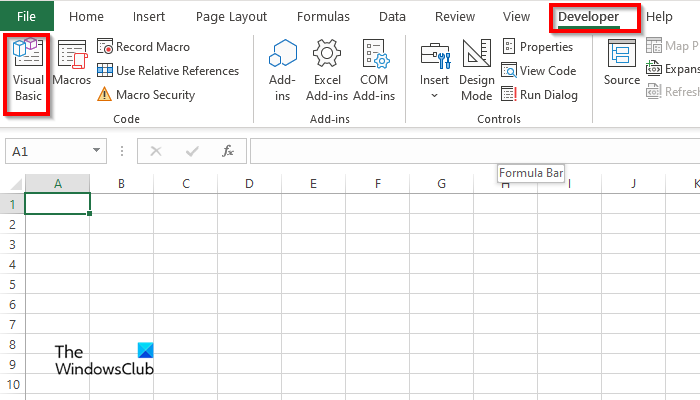
На Разработчик Натисни бутона Visual Basic бутон.
VBA редактор ще отвори.
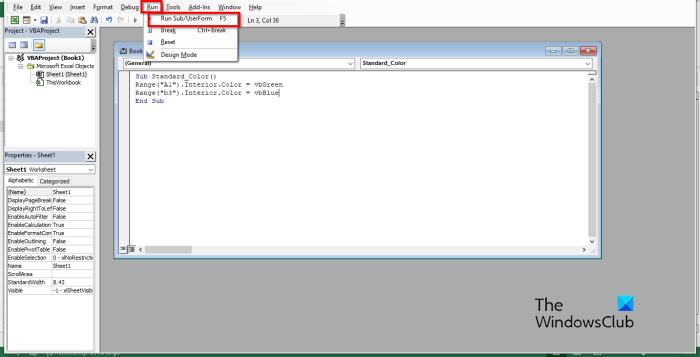
Във VBA редактора въведете следното:
Подстандартен_цвят()
Диапазон ('A1'). Интериор. Цвят=vbЗелен
Диапазон ('b3'). Вътре. Цвят=vbBlue
край на субуфера
След това щракнете тичам бутон и изберете Стартирайте Sub/UserForm .
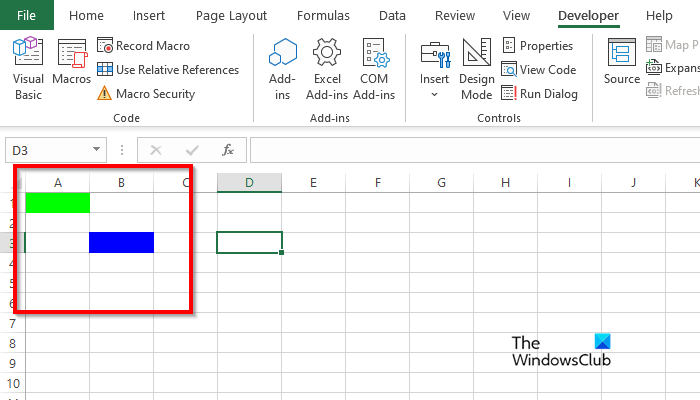
Затворете VBA редактора и тогава ще видите цветовете в клетката, която сте написали в кода.
Windows 10 автоматично влизане не работи
Как да премахнете цвета на клетката в Excel VBA?
Следвайте тези стъпки, за да премахнете цвета на фона от клетка:
- В раздела Разработчик щракнете върху бутона Visual Basic.
- Ще се отвори VBA редакторът.
- Във VBA редактора въведете следното:
- Подстандартен_цвят()
- Диапазон ('A1'). Изтрий
- край на субуфера
- Сега щракнете върху бутона Run и изберете Run Sub/UserForm.
Затворете VBA редактора и погледнете вашата електронна таблица; ще забележите, че цветът е изчистен от клетката.
Как да накарам макрос да изчисти клетка?
Следвайте тези стъпки, за да научите как да използвате макрос за изчистване на клетка в Excel:
- В раздела Разработчик щракнете върху Макроси.
- Ще се отвори диалоговият прозорец на макроса.
- Въведете име в полето за име, след което щракнете върху Създаване.
- Това ще отвори редактора на VBA.
- Въведете следните кодове по-долу:
- Почистете клетките ()
- Range('b3:b4').ClearContents
- край на субуфера
- Сега щракнете върху бутона Run и изберете Run Sub/UserForm.
Затворете VBA редактора и погледнете вашата електронна таблица; ще забележите, че клетката е изчистена.
Как да добавите фон към клетка в Excel?
- Стартирайте Microsoft Excel.
- В раздела Оформление на страницата, в групата Настройка на страницата щракнете върху бутона Фон.
- Отваря се диалоговият прозорец Вмъкване на изображение. Изберете дали искате да изберете изображение от файл, търсене на изображения в Bing или OneDrive Personal.
- Изберете изображение от някой от източниците, споменати по-горе, и щракнете върху Вмъкване.
- Сега имаме фон в електронната таблица.
Какви цветови кодове използва VBA?
Цветовите кодове, използвани във VBA, са VBA или RGB. RGB може също да се нарича червено, зелено и синьо. Много потребители на Excel използват RGB кодове, за да въведат цвят в клетки или шрифтове на електронни таблици. Те имат три именувани компонента на диапазона; те са червени, зелени и сини.
ПРОЧЕТИ : Как да създадете персонализирани функции на Excel с VBA
Какви са цветовите кодове за Excel?
Вижте списъка по-долу за цветни кодове в Excel:
- Бяло: RGB (255 255 255)
- Черно: RGB(0,0,0)
- Червено: RGB(255,0,0)
- Зелено: RGB(0.255.0)
- Синьо: RGB(0,0,255)
- Жълто: RGB(255,255,0)
- Magenta: RGB(255,0,255)
- Циан RGB (0,255,255)
ПРОЧЕТИ : Как да създадете диаграма с ефект на пастел в Excel
Надяваме се, че разбирате как да използвате фона на клетката във VBA редактор в Excel.